JEEP CHEROKEE 2019 Knjižica za upotrebu i održavanje (in Serbian)
Manufacturer: JEEP, Model Year: 2019, Model line: CHEROKEE, Model: JEEP CHEROKEE 2019Pages: 380, PDF Size: 6.89 MB
Page 301 of 380
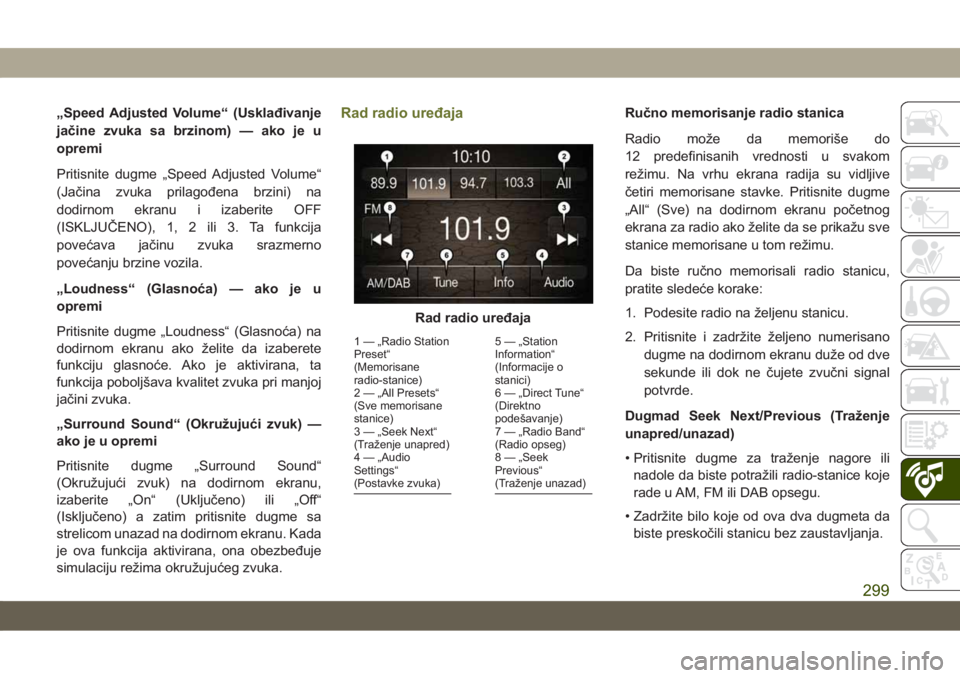
„Speed Adjusted Volume“ (Usklađivanje
jačine zvuka sa brzinom) — ako je u
opremi
Pritisnite dugme „Speed Adjusted Volume“
(Jačina zvuka prilagođena brzini) na
dodirnom ekranu i izaberite OFF
(ISKLJUČENO), 1, 2 ili 3. Ta funkcija
povećava jačinu zvuka srazmerno
povećanju brzine vozila.
„Loudness“ (Glasnoća) — ako je u
opremi
Pritisnite dugme „Loudness“ (Glasnoća) na
dodirnom ekranu ako želite da izaberete
funkciju glasnoće. Ako je aktivirana, ta
funkcija poboljšava kvalitet zvuka pri manjoj
jačini zvuka.
„Surround Sound“ (Okružujući zvuk) —
ako je u opremi
Pritisnite dugme „Surround Sound“
(Okružujući zvuk) na dodirnom ekranu,
izaberite „On“ (Uključeno) ili „Off“
(Isključeno) a zatim pritisnite dugme sa
strelicom unazad na dodirnom ekranu. Kada
je ova funkcija aktivirana, ona obezbeđuje
simulaciju režima okružujućeg zvuka.Rad radio uređajaRučno memorisanje radio stanica
Radio može da memoriše do
12 predefinisanih vrednosti u svakom
režimu. Na vrhu ekrana radija su vidljive
četiri memorisane stavke. Pritisnite dugme
„All“ (Sve) na dodirnom ekranu početnog
ekrana za radio ako želite da se prikažu sve
stanice memorisane u tom režimu.
Da biste ručno memorisali radio stanicu,
pratite sledeće korake:
1. Podesite radio na željenu stanicu.
2. Pritisnite i zadržite željeno numerisano
dugme na dodirnom ekranu duže od dve
sekunde ili dok ne čujete zvučni signal
potvrde.
Dugmad Seek Next/Previous (Traženje
unapred/unazad)
• Pritisnite dugme za traženje nagore ili
nadole da biste potražili radio-stanice koje
rade u AM, FM ili DAB opsegu.
• Zadržite bilo koje od ova dva dugmeta da
biste preskočili stanicu bez zaustavljanja.
Rad radio uređaja
1 — „Radio Station
Preset“
(Memorisane
radio-stanice)
2 — „All Presets“
(Sve memorisane
stanice)
3 — „Seek Next“
(Traženje unapred)
4 — „Audio
Settings“
(Postavke zvuka)5 — „Station
Information“
(Informacije o
stanici)
6 — „Direct Tune“
(Direktno
podešavanje)
7 — „Radio Band“
(Radio opseg)
8 — „Seek
Previous“
(Traženje unazad)
299
Page 302 of 380
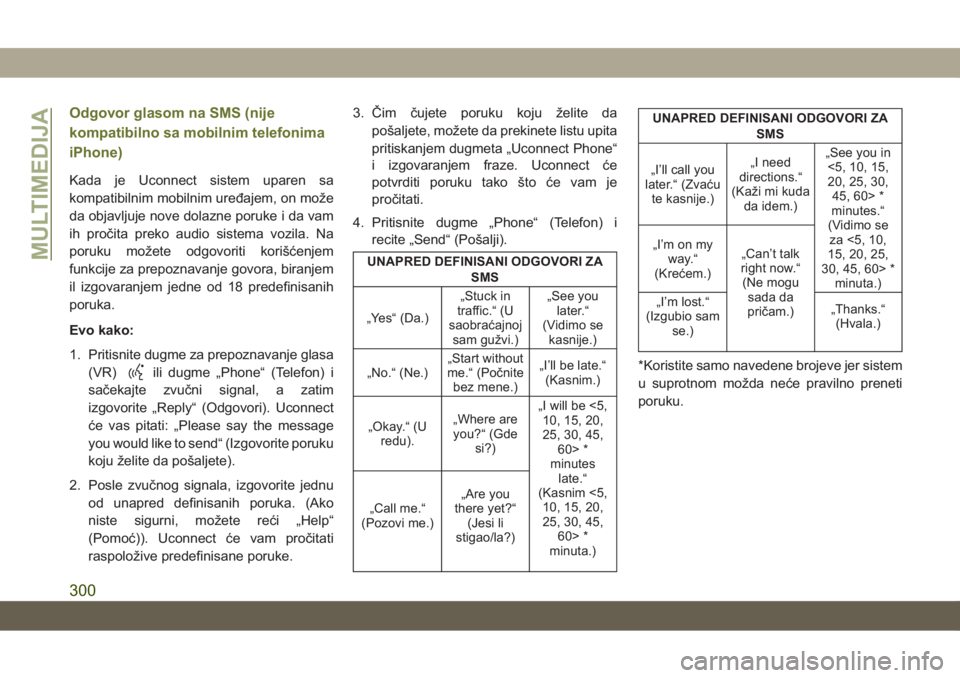
Odgovor glasom na SMS (nije
kompatibilno sa mobilnim telefonima
iPhone)
Kada je Uconnect sistem uparen sa
kompatibilnim mobilnim uređajem, on može
da objavljuje nove dolazne poruke i da vam
ih pročita preko audio sistema vozila. Na
poruku možete odgovoriti korišćenjem
funkcije za prepoznavanje govora, biranjem
il izgovaranjem jedne od 18 predefinisanih
poruka.
Evo kako:
1. Pritisnite dugme za prepoznavanje glasa
(VR)
ili dugme „Phone“ (Telefon) i
sačekajte zvučni signal, a zatim
izgovorite „Reply“ (Odgovori). Uconnect
će vas pitati: „Please say the message
you would like to send“ (Izgovorite poruku
koju želite da pošaljete).
2. Posle zvučnog signala, izgovorite jednu
od unapred definisanih poruka. (Ako
niste sigurni, možete reći „Help“
(Pomoć)). Uconnect će vam pročitati
raspoložive predefinisane poruke.3. Čim čujete poruku koju želite da
pošaljete, možete da prekinete listu upita
pritiskanjem dugmeta „Uconnect Phone“
i izgovaranjem fraze. Uconnect će
potvrditi poruku tako što će vam je
pročitati.
4. Pritisnite dugme „Phone“ (Telefon) i
recite „Send“ (Pošalji).
UNAPRED DEFINISANI ODGOVORI ZA
SMS
„Yes“ (Da.)„Stuck in
traffic.“ (U
saobraćajnoj
sam gužvi.)„See you
later.“
(Vidimo se
kasnije.)
„No.“ (Ne.)„Start without
me.“ (Počnite
bez mene.)„I’ll be late.“
(Kasnim.)
„Okay.“ (U
redu).„Where are
you?“ (Gde
si?)„I will be <5,
10, 15, 20,
25, 30, 45,
60> *
minutes
late.“
(Kasnim <5,
10, 15, 20,
25, 30, 45,
60> *
minuta.) „Call me.“
(Pozovi me.)„Are you
there yet?“
(Jesi li
stigao/la?)
UNAPRED DEFINISANI ODGOVORI ZA
SMS
„I’ll call you
later.“ (Zvaću
te kasnije.)„I need
directions.“
(Kaži mi kuda
da idem.)„See you in
<5, 10, 15,
20, 25, 30,
45, 60> *
minutes.“
(Vidimo se
za <5, 10,
15, 20, 25,
30, 45, 60> *
minuta.) „I’m on my
way.“
(Krećem.)„Can’t talk
right now.“
(Ne mogu
sada da
pričam.) „I’m lost.“
(Izgubio sam
se.)„Thanks.“
(Hvala.)
*Koristite samo navedene brojeve jer sistem
u suprotnom možda neće pravilno preneti
poruku.
MULTIMEDIJA
300
Page 303 of 380
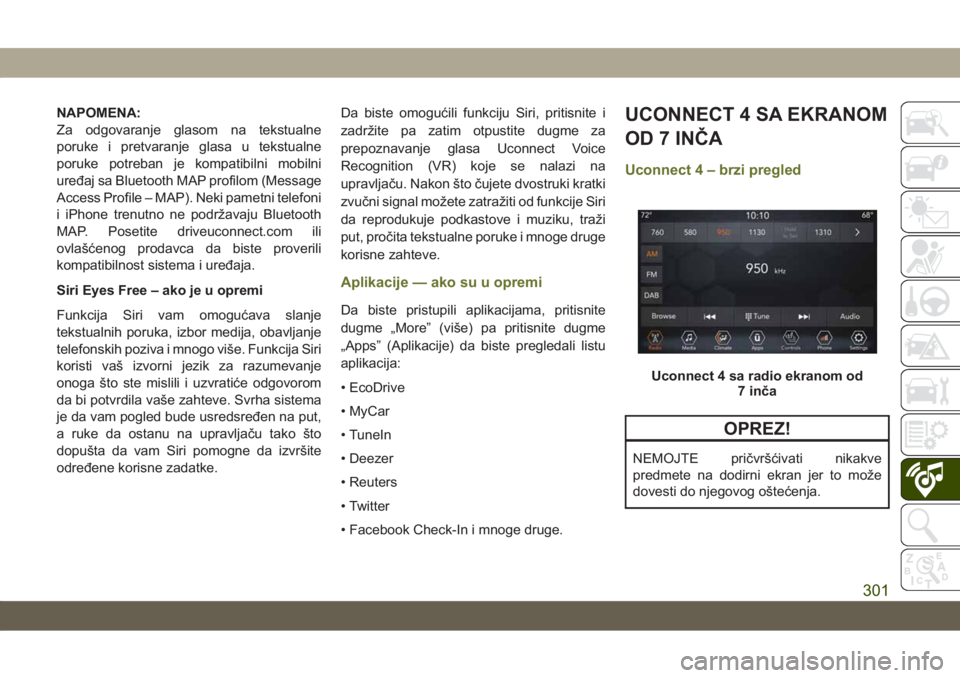
NAPOMENA:
Za odgovaranje glasom na tekstualne
poruke i pretvaranje glasa u tekstualne
poruke potreban je kompatibilni mobilni
uređaj sa Bluetooth MAP profilom (Message
Access Profile – MAP). Neki pametni telefoni
i iPhone trenutno ne podržavaju Bluetooth
MAP. Posetite driveuconnect.com ili
ovlašćenog prodavca da biste proverili
kompatibilnost sistema i uređaja.
Siri Eyes Free – ako je u opremi
Funkcija Siri vam omogućava slanje
tekstualnih poruka, izbor medija, obavljanje
telefonskih poziva i mnogo više. Funkcija Siri
koristi vaš izvorni jezik za razumevanje
onoga što ste mislili i uzvratiće odgovorom
da bi potvrdila vaše zahteve. Svrha sistema
je da vam pogled bude usredsređen na put,
a ruke da ostanu na upravljaču tako što
dopušta da vam Siri pomogne da izvršite
određene korisne zadatke.Da biste omogućili funkciju Siri, pritisnite i
zadržite pa zatim otpustite dugme za
prepoznavanje glasa Uconnect Voice
Recognition (VR) koje se nalazi na
upravljaču. Nakon što čujete dvostruki kratki
zvučni signal možete zatražiti od funkcije Siri
da reprodukuje podkastove i muziku, traži
put, pročita tekstualne poruke i mnoge druge
korisne zahteve.
Aplikacije — ako su u opremi
Da biste pristupili aplikacijama, pritisnite
dugme „More” (više) pa pritisnite dugme
„Apps” (Aplikacije) da biste pregledali listu
aplikacija:
• EcoDrive
• MyCar
• TuneIn
• Deezer
• Reuters
• Twitter
• Facebook Check-In i mnoge druge.
UCONNECT 4 SA EKRANOM
OD 7 INČA
Uconnect 4 – brzi pregled
OPREZ!
NEMOJTE pričvršćivati nikakve
predmete na dodirni ekran jer to može
dovesti do njegovog oštećenja.
Uconnect 4 sa radio ekranom od
7 inča
301
Page 304 of 380
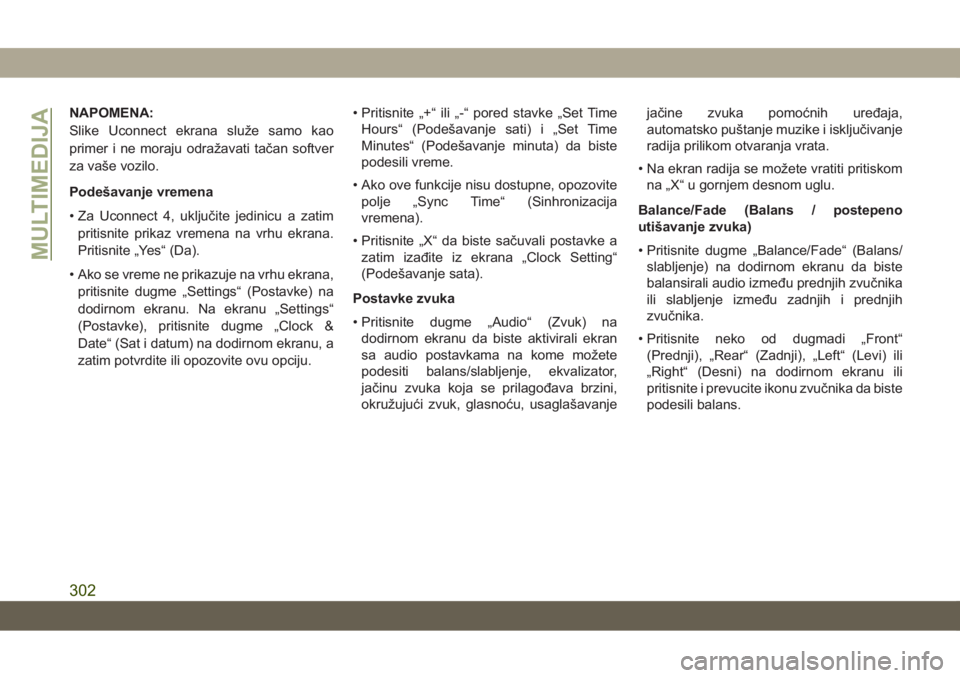
NAPOMENA:
Slike Uconnect ekrana služe samo kao
primer i ne moraju odražavati tačan softver
za vaše vozilo.
Podešavanje vremena
• Za Uconnect 4, uključite jedinicu a zatim
pritisnite prikaz vremena na vrhu ekrana.
Pritisnite „Yes“ (Da).
• Ako se vreme ne prikazuje na vrhu ekrana,
pritisnite dugme „Settings“ (Postavke) na
dodirnom ekranu. Na ekranu „Settings“
(Postavke), pritisnite dugme „Clock &
Date“ (Sat i datum) na dodirnom ekranu, a
zatim potvrdite ili opozovite ovu opciju.• Pritisnite „+“ ili „-“ pored stavke „Set Time
Hours“ (Podešavanje sati) i „Set Time
Minutes“ (Podešavanje minuta) da biste
podesili vreme.
• Ako ove funkcije nisu dostupne, opozovite
polje „Sync Time“ (Sinhronizacija
vremena).
• Pritisnite „X“ da biste sačuvali postavke a
zatim izađite iz ekrana „Clock Setting“
(Podešavanje sata).
Postavke zvuka
• Pritisnite dugme „Audio“ (Zvuk) na
dodirnom ekranu da biste aktivirali ekran
sa audio postavkama na kome možete
podesiti balans/slabljenje, ekvalizator,
jačinu zvuka koja se prilagođava brzini,
okružujući zvuk, glasnoću, usaglašavanjejačine zvuka pomoćnih uređaja,
automatsko puštanje muzike i isključivanje
radija prilikom otvaranja vrata.
• Na ekran radija se možete vratiti pritiskom
na „X“ u gornjem desnom uglu.
Balance/Fade (Balans / postepeno
utišavanje zvuka)
• Pritisnite dugme „Balance/Fade“ (Balans/
slabljenje) na dodirnom ekranu da biste
balansirali audio između prednjih zvučnika
ili slabljenje između zadnjih i prednjih
zvučnika.
• Pritisnite neko od dugmadi „Front“
(Prednji), „Rear“ (Zadnji), „Left“ (Levi) ili
„Right“ (Desni) na dodirnom ekranu ili
pritisnite i prevucite ikonu zvučnika da biste
podesili balans.
MULTIMEDIJA
302
Page 305 of 380
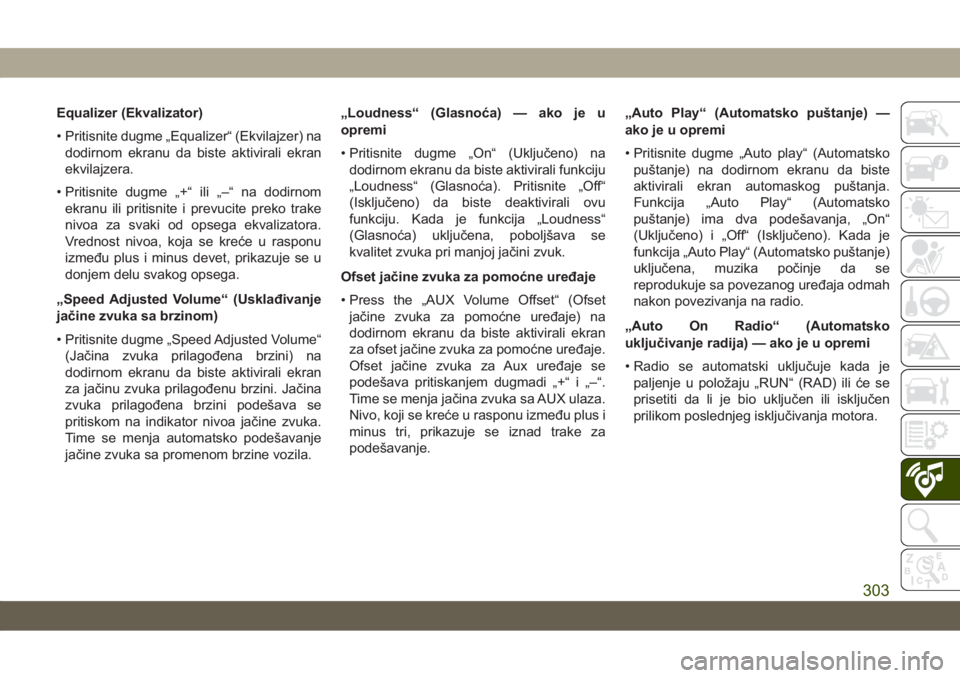
Equalizer (Ekvalizator)
• Pritisnite dugme „Equalizer“ (Ekvilajzer) na
dodirnom ekranu da biste aktivirali ekran
ekvilajzera.
• Pritisnite dugme „+“ ili „–“ na dodirnom
ekranu ili pritisnite i prevucite preko trake
nivoa za svaki od opsega ekvalizatora.
Vrednost nivoa, koja se kreće u rasponu
između plus i minus devet, prikazuje se u
donjem delu svakog opsega.
„Speed Adjusted Volume“ (Usklađivanje
jačine zvuka sa brzinom)
• Pritisnite dugme „Speed Adjusted Volume“
(Jačina zvuka prilagođena brzini) na
dodirnom ekranu da biste aktivirali ekran
za jačinu zvuka prilagođenu brzini. Jačina
zvuka prilagođena brzini podešava se
pritiskom na indikator nivoa jačine zvuka.
Time se menja automatsko podešavanje
jačine zvuka sa promenom brzine vozila.„Loudness“ (Glasnoća) — ako je u
opremi
• Pritisnite dugme „On“ (Uključeno) na
dodirnom ekranu da biste aktivirali funkciju
„Loudness“ (Glasnoća). Pritisnite „Off“
(Isključeno) da biste deaktivirali ovu
funkciju. Kada je funkcija „Loudness“
(Glasnoća) uključena, poboljšava se
kvalitet zvuka pri manjoj jačini zvuk.
Ofset jačine zvuka za pomoćne uređaje
• Press the „AUX Volume Offset“ (Ofset
jačine zvuka za pomoćne uređaje) na
dodirnom ekranu da biste aktivirali ekran
za ofset jačine zvuka za pomoćne uređaje.
Ofset jačine zvuka za Aux uređaje se
podešava pritiskanjem dugmadi „+“ i „–“.
Time se menja jačina zvuka sa AUX ulaza.
Nivo, koji se kreće u rasponu između plus i
minus tri, prikazuje se iznad trake za
podešavanje.„Auto Play“ (Automatsko puštanje) —
ako je u opremi
• Pritisnite dugme „Auto play“ (Automatsko
puštanje) na dodirnom ekranu da biste
aktivirali ekran automaskog puštanja.
Funkcija „Auto Play“ (Automatsko
puštanje) ima dva podešavanja, „On“
(Uključeno) i „Off“ (Isključeno). Kada je
funkcija „Auto Play“ (Automatsko puštanje)
uključena, muzika počinje da se
reprodukuje sa povezanog uređaja odmah
nakon povezivanja na radio.
„Auto On Radio“ (Automatsko
uključivanje radija) — ako je u opremi
• Radio se automatski uključuje kada je
paljenje u položaju „RUN“ (RAD) ili će se
prisetiti da li je bio uključen ili isključen
prilikom poslednjeg isključivanja motora.
303
Page 306 of 380
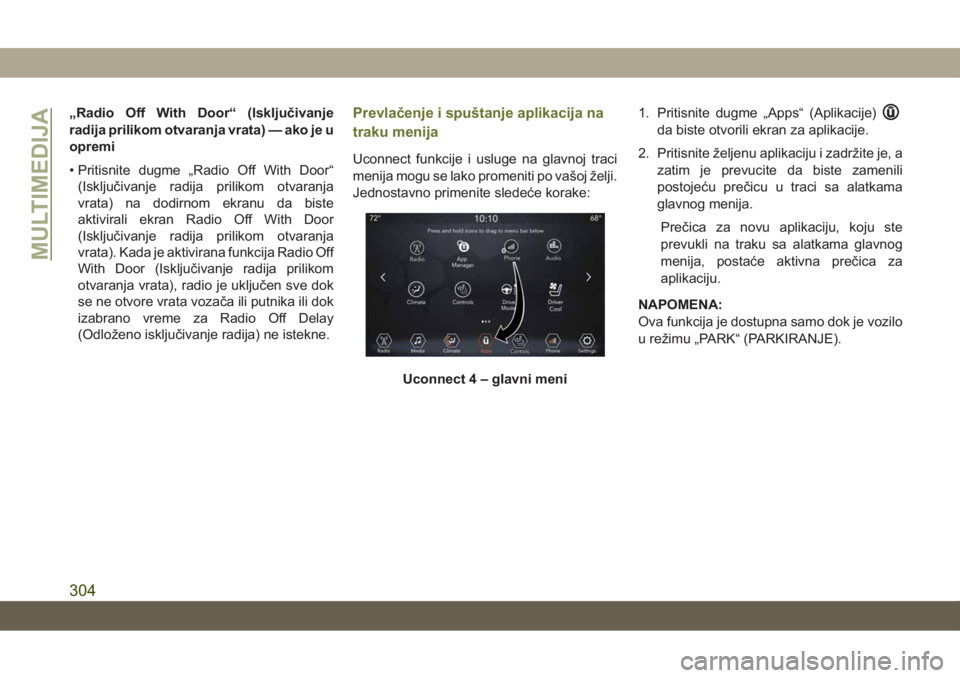
„Radio Off With Door“ (Isključivanje
radija prilikom otvaranja vrata) — ako je u
opremi
• Pritisnite dugme „Radio Off With Door“
(Isključivanje radija prilikom otvaranja
vrata) na dodirnom ekranu da biste
aktivirali ekran Radio Off With Door
(Isključivanje radija prilikom otvaranja
vrata). Kada je aktivirana funkcija Radio Off
With Door (Isključivanje radija prilikom
otvaranja vrata), radio je uključen sve dok
se ne otvore vrata vozača ili putnika ili dok
izabrano vreme za Radio Off Delay
(Odloženo isključivanje radija) ne istekne.Prevlačenje i spuštanje aplikacija na
traku menija
Uconnect funkcije i usluge na glavnoj traci
menija mogu se lako promeniti po vašoj želji.
Jednostavno primenite sledeće korake:1. Pritisnite dugme „Apps“ (Aplikacije)
da biste otvorili ekran za aplikacije.
2. Pritisnite željenu aplikaciju i zadržite je, a
zatim je prevucite da biste zamenili
postojeću prečicu u traci sa alatkama
glavnog menija.
Prečica za novu aplikaciju, koju ste
prevukli na traku sa alatkama glavnog
menija, postaće aktivna prečica za
aplikaciju.
NAPOMENA:
Ova funkcija je dostupna samo dok je vozilo
u režimu „PARK“ (PARKIRANJE).
Uconnect 4 – glavni meni
MULTIMEDIJA
304
Page 307 of 380
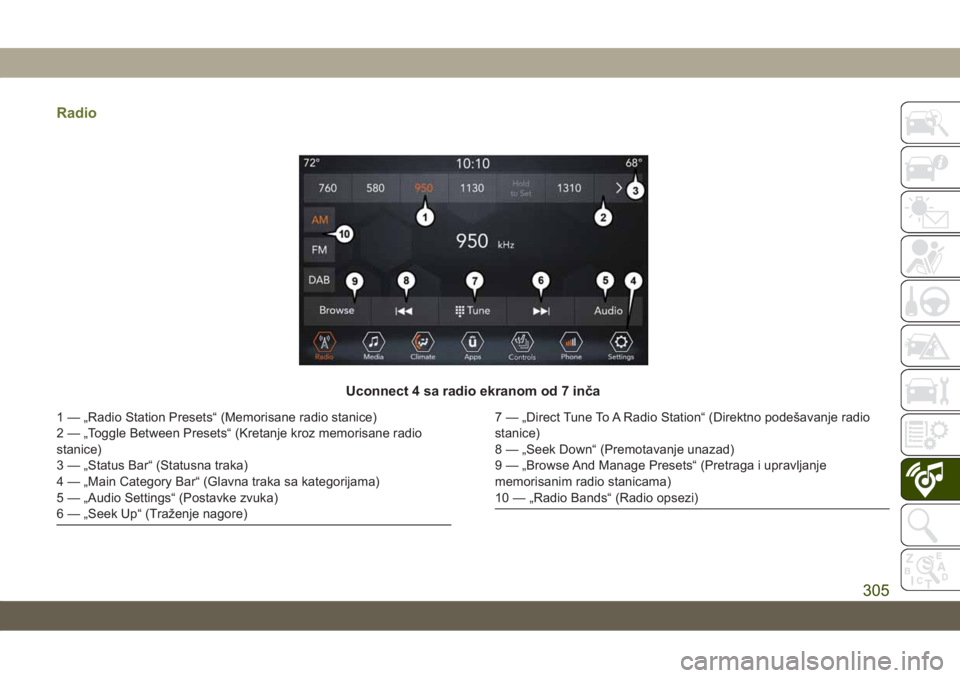
Radio
Uconnect 4 sa radio ekranom od 7 inča
1 — „Radio Station Presets“ (Memorisane radio stanice)
2 — „Toggle Between Presets“ (Kretanje kroz memorisane radio
stanice)
3 — „Status Bar“ (Statusna traka)
4 — „Main Category Bar“ (Glavna traka sa kategorijama)
5 — „Audio Settings“ (Postavke zvuka)
6 — „Seek Up“ (Traženje nagore)7 — „Direct Tune To A Radio Station“ (Direktno podešavanje radio
stanice)
8 — „Seek Down“ (Premotavanje unazad)
9 — „Browse And Manage Presets“ (Pretraga i upravljanje
memorisanim radio stanicama)
10 — „Radio Bands“ (Radio opsezi)
305
Page 308 of 380

UPOZORENJE!
UVEK vozite pažljivo sa rukama na
upravljaču. Preuzimate punu
odgovornost i snosite sav rizik u vezi sa
korišćenjem funkcija i aplikacija sistema
Uconnect u ovom vozilu. Koristite
Uconnect samo kada je to bezbedno.
Nepridržavanje ovih saveta može dovesti
do saobraćajne nezgode sa teškim
telesnim povredama ili smrtnim ishodom.
• Da biste pristupili režimu radija, pritisnite
dugme „Radio“ (Radio) na dodirnom
ekranu.
Izbor radio stanica
• Na dodirnom ekranu pritisnite dugme za
željeni radio opseg (AM, FM ili DAB).
Traženje nagore / Traženje nadole
• Pritisnite dugme sa strelicom „Seek up“
(Traženje nagore) ili „Seek down“
(Traženje nadole) kraće od dve sekunde
da biste pretražili radio stanice.• Pritisnite i zadržite bilo koje dugme sa
strelicom na dodirnom ekranu duže od dve
sekunde da biste prošli stanice bez
zaustavljanja. Radio će se zaustaviti na
sledećoj dostupnoj stanici kada otpustite
dugme sa strelicom na dodirnom ekranu.
Direktno podešavanje
• Direktno podesite radio stanicu pritiskom
na dugme „Tune“ (Podešavanje) na ekranu
i unosom broja željene stanice.
Ručno memorisanje radio stanica
Možete da memorišete ukupno 36 stanica,
12 stanica po opsegu (AM, FM i DAB).
Prikazuju se na vrhu ekrana radija. Da biste
videli 12 memorisanih stanica po opsegu, u
gornjem desnom uglu dodirnog ekrana
pritisnite dugme sa strelicom da biste se
prebacivali između dve grupe po šest
memorisanih stanica.
Da biste ručno memorisali radio stanicu,
pratite sledeće korake:
1. Podesite radio na željenu stanicu.2. Pritisnite i zadržite željeno dugme sa
brojem na dodirnom ekranu duže od dve
sekunde ili dok ne čujete zvučni signal za
potvrdu.
Android Auto — ako je u opremi
NAPOMENA:
Dostupnost funkcije zavisi od vašeg
operatera i proizvođača mobilnog
telefona. Određene Android Auto funkcije
mogu, ali ne moraju biti dostupne u svakom
regionu i/ili na svakom jeziku.
Android Auto je funkcija sistema Uconnect,
kao i pametnog telefona sa sistemom
Android 5.0 Lollipop, ili novijeg modela, sa
planom podataka, koja omogućava
prikazivanje pametnog telefona Android i
određenog broja njegovih aplikacija na
dodirnom ekranu radio-uređaja. Android
Auto automatski nudi korisne informacije, a
organizuje ih u jednostavne kartice koje se
pojavljuju baš kada su potrebne. Android
Auto se može koristiti uz vrhunske glasovne
tehnologije kompanije Google, komande
upravljača, dugmad na prednjoj strani radio-
MULTIMEDIJA
306
Page 309 of 380
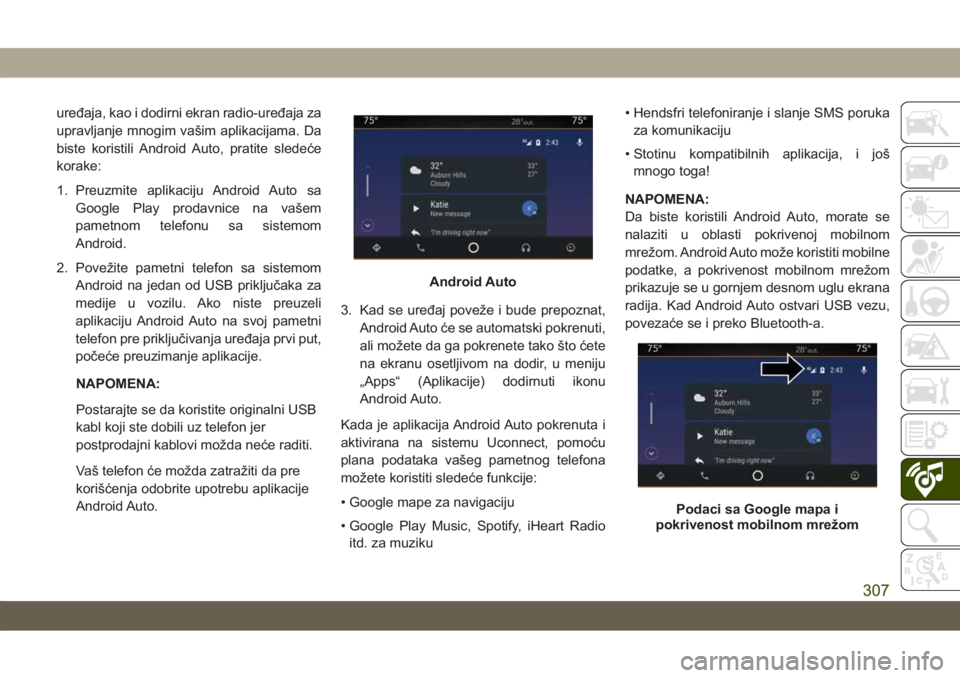
uređaja, kao i dodirni ekran radio-uređaja za
upravljanje mnogim vašim aplikacijama. Da
biste koristili Android Auto, pratite sledeće
korake:
1. Preuzmite aplikaciju Android Auto sa
Google Play prodavnice na vašem
pametnom telefonu sa sistemom
Android.
2. Povežite pametni telefon sa sistemom
Android na jedan od USB priključaka za
medije u vozilu. Ako niste preuzeli
aplikaciju Android Auto na svoj pametni
telefon pre priključivanja uređaja prvi put,
počeće preuzimanje aplikacije.
NAPOMENA:
Postarajte se da koristite originalni USB
kabl koji ste dobili uz telefon jer
postprodajni kablovi možda neće raditi.
Vaš telefon će možda zatražiti da pre
korišćenja odobrite upotrebu aplikacije
Android Auto.3. Kad se uređaj poveže i bude prepoznat,
Android Auto će se automatski pokrenuti,
ali možete da ga pokrenete tako što ćete
na ekranu osetljivom na dodir, u meniju
„Apps“ (Aplikacije) dodirnuti ikonu
Android Auto.
Kada je aplikacija Android Auto pokrenuta i
aktivirana na sistemu Uconnect, pomoću
plana podataka vašeg pametnog telefona
možete koristiti sledeće funkcije:
• Google mape za navigaciju
• Google Play Music, Spotify, iHeart Radio
itd. za muziku• Hendsfri telefoniranje i slanje SMS poruka
za komunikaciju
• Stotinu kompatibilnih aplikacija, i još
mnogo toga!
NAPOMENA:
Da biste koristili Android Auto, morate se
nalaziti u oblasti pokrivenoj mobilnom
mrežom. Android Auto može koristiti mobilne
podatke, a pokrivenost mobilnom mrežom
prikazuje se u gornjem desnom uglu ekrana
radija. Kad Android Auto ostvari USB vezu,
povezaće se i preko Bluetooth-a.
Android Auto
Podaci sa Google mapa i
pokrivenost mobilnom mrežom
307
Page 310 of 380

NAPOMENA:
Zahteva kompatibilni pametni telefon sa
operativnim sistemom Android™
5.0 Lollipop ili novijim i preuzetu aplikaciju iz
prodavnice Google Play. Android, Android
Auto i Google Play su registrovani žigovi
kompanije Google Inc.
Integracija sistema Apple CarPlay —
ako je u opremi
NAPOMENA:
Dostupnost funkcije zavisi od vašeg
operatera i proizvođača mobilnog
telefona. Određene Apple CarPlay funkcije
mogu, ali ne moraju biti dostupne u svakom
regionu i/ili na svakom jeziku.
Sistem Uconnect radi besprekorno sa Apple
CarPlay, koji predstavlja pametniji, sigurniji
način da koristite uređaj iPhone u vozilu, a
da ostanete fokusirani na put. Koristite
dodirni ekran sistema Uconnect, dugmad i
komande vozila, kao i sopstveni glas uz
aplikaciju Siri kako biste pristupili funkcijama
Apple Music, „Maps“ (Mape), „Messages“
(Poruke) i drugim.Da biste koristili CarPlay, postarajte se da
koristite iPhone 5 ili noviji model uređaja,
aktivirajte Siri u podešavanjima i postarajte
se da je vaš iPhone otključan i to samo za
prvo povezivanje, a zatim postupite na
sledeći način:
1. Povežite iPhone sa jednim od USB
priključaka za medije u vašem vozilu.
NAPOMENA:
Postarajte se da koristite originalni
Lightning kabl koji ste dobili uz telefon jer
postprodajni kablovi možda neće raditi.
2. Kad se uređaj poveže i bude prepoznat,
CarPlay će se automatski pokrenuti, ali
možete da ga pokrenete tako što ćete na
dodirnom ekranu, u meniju „Apps“
(Aplikacije) dodirnuti ikonu CarPlay.Kada je aplikacija CarPlay pokrenuta i
aktivirana na sistemu Uconnect, pomoću
plana podataka iPhone telefona možete
koristiti sledeće funkcije:
• „Phone“ (Telefon)
• „Music“ (Muzika)
• „Messages“ (Poruke)
• „Maps“ (Mape)CarPlay
MULTIMEDIJA
308